WinSCP可以導入filezilla中站點嗎 WinSCP導入filezilla中站點教程
WinSCP如何導入filezilla中站點呢?下面小編就帶來WinSCP導入filezilla中的站點的操作方法,感興趣的小夥伴一起去看看吧。
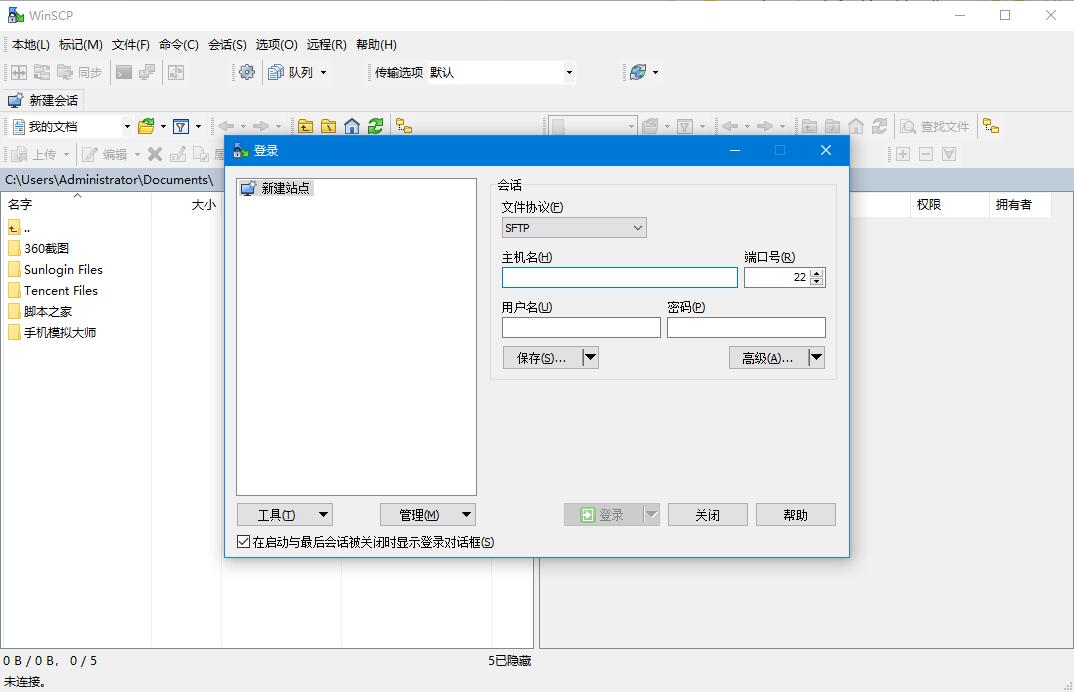
WinSCP中文版FTP工具 v5.19.3 綠色免費版(sftp客戶端)
- 類型:FTP 工具
- 大小:6.18MB
- 語言:多國語言
- 時間:2021-10-13
查看詳情
WinSCP導入filezilla中站點教程

下載、安裝完成WinSCP,在電腦桌面上找到下圖中的軟件圖標,雙擊點擊進入。

雙擊後彈出軟件的登陸面板,我們可以在這個面板上實現與遠程計算的之間文件傳輸前的配置,但是這裡講述的是通過在登陸面板找到左下角的【工具】按鈕

點擊工具按鈕,在展開的菜單按鈕中找到【導入站點】點擊進入

點擊後彈出一個導入站點的小面板,在小面板裡顯示瞭filezilla下的所有配置站點。如h、新站點3、新站點4

這裡假如我要導入的是站點h,那麼勾選站點h,點擊【確定】按鈕

如下圖顯示,在左側的站點列表目錄中站點h成功導入到winscp的登陸面板中,這樣是不是特別方便呢?
